配额是指一个阿里云账号(主账号)可以使用的云资源的最大值或操作次数的最大值。通过配额中心,您可以查询ECS相关配额上限和配额使用情况,或者根据业务的需要在线申请配额和设置配额用量告警。本文主要介绍如何管理ECS相关配额。
配额分配说明
系统会根据您配额的实际使用量进行动态调整,您不必担心因长期保有实例数量过多,而导致配额不足需要额外申请,除非您预计自己的用量会激增。
ECS相关配额
在配额中心管理ECS相关配额时,需主要关注如下资源类型的配额:
通用配额(通用配额是对账号下云资源的配额限制,例如,安全组总数量上限。)
云服务器 ECS 规格配额:单个阿里云账号在特定地域和付费方式下,可持有的某ECS实例规格族的vCPU数量上限、GPU实例卡数上限或vGPU实例数量上限。
云服务器 ECS:包括镜像、安全组等资源的配额限制。
块存储:单个阿里云账号在特定地域和可用区下,对不同类型云盘的配额限制。
API速率配额(API速率配额是对OpenAPI调用频率的限制。例如,
RunInstances的配额为100/60(s)。)云服务器 ECS:API版本为
2014-05-26的镜像、安全组、块存储等的API速率限制。重要云服务器ECS API速率配额暂不支持申请提升。
块存储:API版本为
2021-07-30的块存储高阶特性的API速率限制。
管理ECS通用配额
通用配额是对账号下云资源的配额限制,例如,安全组总数量上限。
查看或提升云服务器 ECS 规格配额
云服务器ECS规格配额为单个阿里云账号在特定地域和付费方式下,可持有的某ECS实例规格族的vCPU数量上限、GPU实例卡数上限或vGPU实例数量上限。
请前往云服务器ECS规格配额列表。
选择想查看的地域。
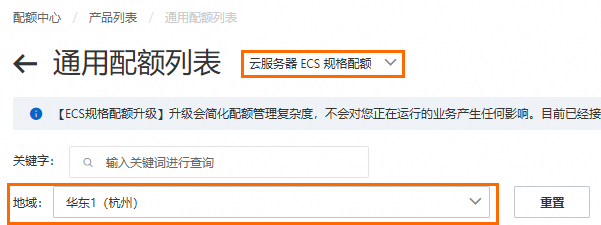
在配额列表中,查看或提升配额。
查看配额:配额列的值即为对应配额项的配额上限;已使用列的值即为对应配额项的当前配额使用量。
说明您可以根据想查看的实例规格族定位配额项,各配额项与实例规格族的对应关系,请参见vCPU配额项、GPU卡及vGPU配额项。
申请提升配额:
单击操作列的申请。
重要如果对应操作列为不可调整,则表示该配额不可申请提升。
在对话框中设置申请配额和申请理由,保持是否通知调整结果为默认值。
说明如果您想增加通过几率,请在配额申请时填写合理的申请数值和详尽的申请理由。
配额申请结果将通过短信和邮箱通知您。
单击确认调整。
在左侧导航栏,单击申请历史,查看通用配额提升申请的审核状态。
如果配额提升申请的状态为审批通过,说明配额提升成功。
查看或提升云服务器 ECS配额
云服务器ECS配额包括镜像、安全组等资源的配额限制。
请前往云服务器ECS配额列表。
选择想查看的地域。
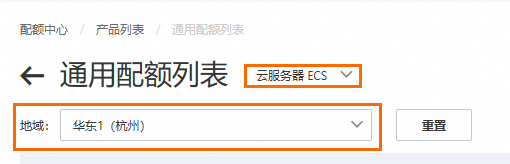
在配额列表中,查看或提升配额。
查看配额:配额列的值即为对应配额项的配额上限;已使用列的值即为对应配额项的当前配额使用量。
说明若您知晓某配额项的配额ID,可根据配额ID定位配额项,若不知晓配额ID,您也可以根据配额名称及描述定位配额项。
申请提升配额:
单击操作列的申请。
重要如果对应操作列为不可调整,则表示该配额不可申请提升。
在对话框中设置申请配额和申请理由,保持是否通知调整结果为默认值。
说明如果您想增加通过几率,请在配额申请时填写合理的申请数值和详尽的申请理由。
配额申请结果将通过短信和邮箱通知您。
单击确认调整。
在左侧导航栏,单击申请历史,查看通用配额提升申请的审核状态。
如果配额提升申请的状态为审批通过,说明配额提升成功。
查看或提升块存储配额
块存储配额为单个阿里云账号在特定地域和可用区下,对不同类型云盘的配额限制。
请前往块存储配额列表。
选择想查看的地域及可用区。
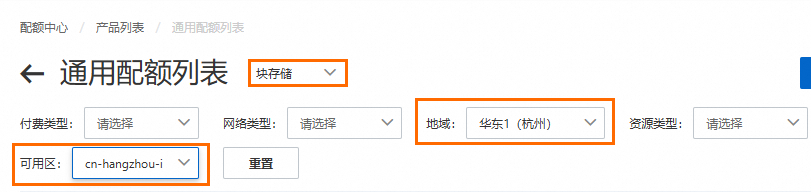
在配额列表中,查看或提升配额。
查看配额:配额列的值即为对应配额项的配额上限;已使用列的值即为对应配额项的当前配额使用量。
说明若您知晓某配额项的配额ID,可根据配额ID定位配额项,若不知晓配额ID,您也可以根据配额名称及描述定位配额项。
申请提升配额:
单击操作列的申请。
重要如果对应操作列为不可调整,则表示该配额不可申请提升。
在对话框中设置申请配额和申请理由,保持是否通知调整结果为默认值。
说明如果您想增加通过几率,请在配额申请时填写合理的申请数值和详尽的申请理由。
配额申请结果将通过短信和邮箱通知您。
单击确认调整。
在左侧导航栏,单击申请历史,查看通用配额提升申请的审核状态。
如果配额提升申请的状态为审批通过,说明配额提升成功。
管理ECS API速率配额
API速率配额是对OpenAPI调用频率的限制。例如,RunInstances的配额为100/60(s)。
查看云服务器 ECS API速率配额
云服务器 ECS API速率配额中,包括API版本为2014-05-26的镜像、安全组、块存储等的API速率限制,云服务器ECS API速率配额暂不支持申请提升。
选择想查看的地域。
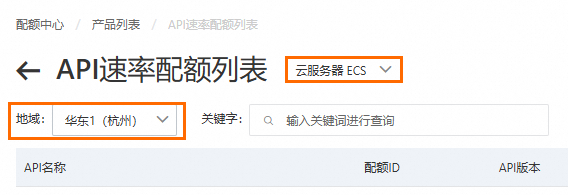
在配额列表中查看配额,配额列的值即为对应API的速率上限。
说明您可以根据API名称定位配额项,并查看其配额。
查看或提升块存储API速率配额
API版本为2021-07-30的块存储高阶特性的API速率限制。
请前往块存储API速率配额列表。
选择想查看的地域。
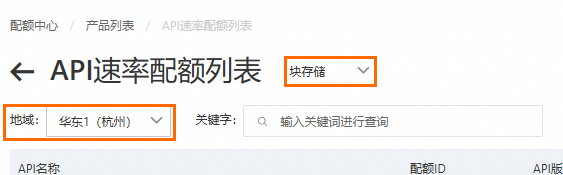
在配额列表中,查看或提升配额。
查看配额:配额列的值即为对应API的速率上限。
说明您可以根据API名称定位配额项,并查看其配额。
申请提升配额:
单击操作列的申请。
重要如果对应操作列为不可调整,则表示该配额不可申请提升。
在对话框中设置申请配额和申请理由,保持是否通知调整结果为默认值。
说明如果您想增加通过几率,请在配额申请时填写合理的申请数值和详尽的申请理由。
配额申请结果将通过短信和邮箱通知您。
单击确认调整。
在左侧导航栏,单击申请历史,查看通用配额提升申请的审核状态。
如果配额提升申请的状态为审批通过,说明配额提升成功。
相关文档
您可以调用DescribeAccountAttributes接口查询某地域下能创建的配额。包括您能创建的安全组数量、弹性网卡数量、按量付费vCPU核数、抢占式实例vCPU核数、按量付费云盘总容量配额、专用宿主机数量、网络类型以及账号是否已完成实名认证等。
配额告警:为配额项创建告警。当配额达到预设的阈值时,您会收到告警通知,方便您提前申请提升配额。
查询配额提升申请列表及其详情:当您发起配额提升申请后,可以查询配额提升申请列表及其详情,了解所有申请的审批结果。
更多配额操作,请参见配额中心文档。
